HQ GIF Maker是一款能够轻松进行gif录制的软件。录制高质量GIF就来使用HQ GIF Maker。此程序可以通过简单的步骤轻松从屏幕上轻松录制高质量的GIF来录制电影或逐步教程。该软件有一个直观的工作流程。用户只需要记录完整的屏幕,Windows或指定区域。录制后,使用切割工具修剪视频,可以将作为GIF或WEPP出口。此外,您还可以调整GIF,循环播放和其他参数的分辨率以获得最佳输出。通常,HQ GIF制造商带来了一个简单的GIF录制程序,可以使用易于使用任何用户。
安装方法:
1.双击安装程序进入以下语言选择窗口,用户可以选择默认[英语]。

2.立即进入HQ GIF Maker安装向导,单击[下一步]。

3,阅读许可协议的条款,检查[我接受协议]的选项,然后转到下一步。

4.选择目标位置,您可以选择默认的C:\ Program文件(x86)\ hqgifmaker。
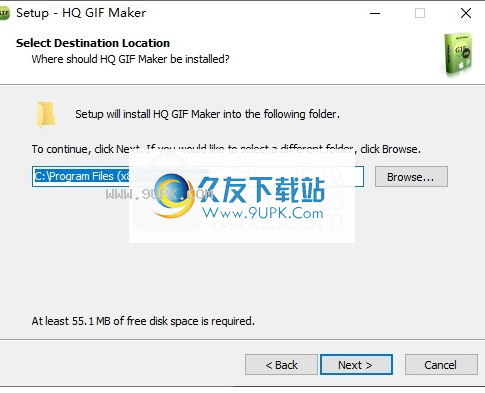
5.选择“开始”菜单文件夹,用户可以选择默认的HQ GIF制造商。

6.选择其他任务以检查创建桌面快捷键以创建桌面快捷方式。
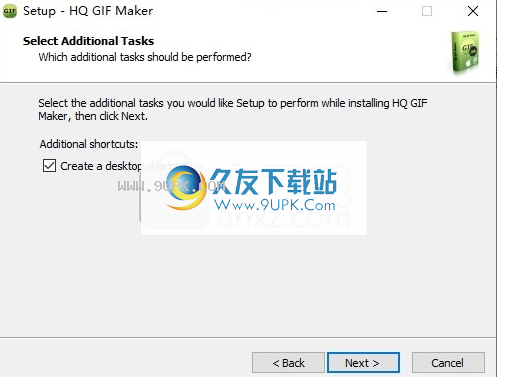
7.准备安装,单击[安装]开始安装。
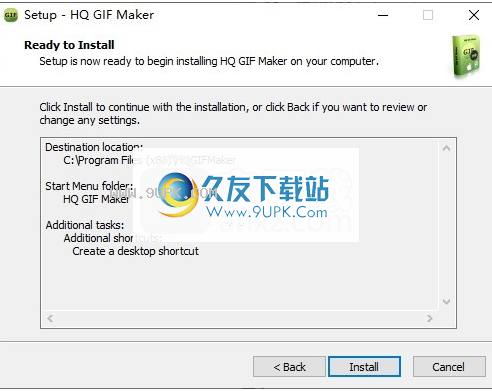
8,弹出以下HQ GIF Maker安装成功窗口,单击[完成]以完成安装。
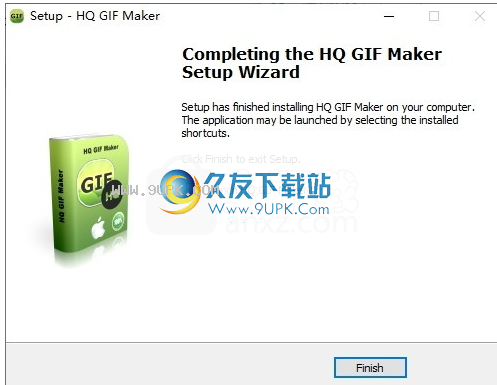
软件功能:
HQ GIF制造商可以将屏幕上播放的所有内容转换为GIF动画。
HQ GIF Maker非常适合将电影转换为动画GIF。
HQ GIF Maker也非常适合将逐步教程记录为GIF动画。
HQ GIF Maker根据最常见的256种颜色的内容为记录创建自定义调色板,这些选项为创建最佳动画GIF。
HQ GIF Maker有一个简单的用户界面,只有一个进程:您选择要捕获的屏幕区域 - 点击录制 - 停止 - Trueely - 真实 - 并导出它。
最佳颜色选择是自动的,因此可以保证高质量。
如果您不希望GIF分辨率等于记录的分辨率,则可以设置它。
使用HQ GIF MAKER,您可以选择捕获帧速率。对于电影,它应该更高。对于教程,它应该较低,以维护较小的文件大小。
使用说明:
记录
首先要考虑的是您捕获的内容,整个屏幕或整个区域。其次,您必须将帧速率设置为慢动作内容,并且可以低至每秒30帧,用于快速移动内容(例如,视频)。
在主界面的“记录”选项卡的底部,您可以找到用于选择要捕获的屏幕区域的按钮。然后找到完整的屏幕按钮。第三按钮是帧速率按钮,其可以是1至30。
然后,您可以在任何时间找到可以使用的“记录和停止”按钮。
录制成功停止后,程序会自动跳转到真相组织,在那里您可以在整个录制内容中修复剪辑。

修剪
您可以选择从总录制内容中选择剪辑。
将红色垂直小矩形拖动到行边缘以定义开始时间和结束时间。
在准备就绪之前,请直接跳转到“导出”选项卡以生成GIF或WebP。
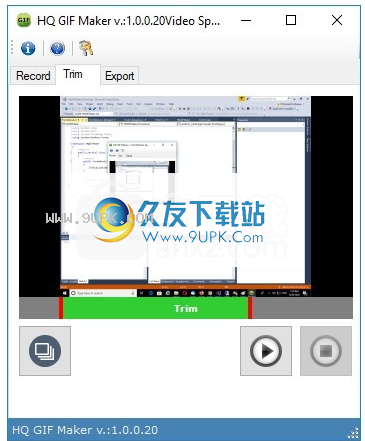
出口
您可以选择导出到GIF或WebP。
GIF
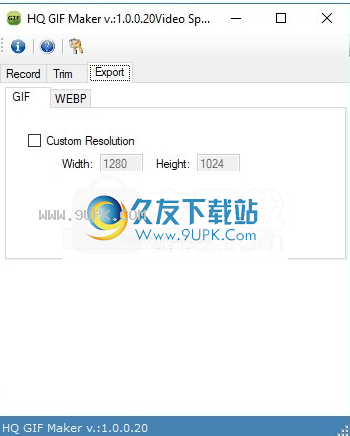
如果您希望动画GIF与录制内容不同的分辨率,则可以更改导出的解决方案。
单击开始,您将获得一个高质量的自定义调色板动画GIF。
媒介
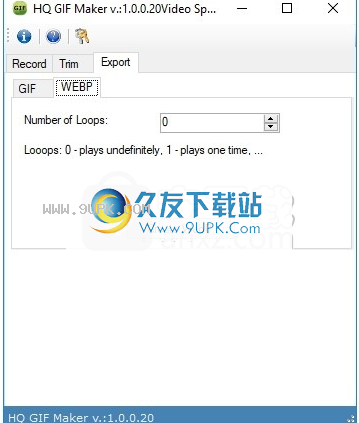
您可以更改周期数,播放不确定,周期数为零;对于一个播放,周期数为1,依此类推。
软件特色:
1.保证高质量的输出。
2.可配置帧速率。
3.捕获在屏幕上播放的所有内容,用于GIF动画:在下面的三个步骤下进行记录,修剪和导出。
4.导出之前剪切录制的内容,允许您丢弃不需要的部分。
5.从最佳颜色选择开始两步导出,然后编码。
6. HQ GIF Maker允许您从视频中创建GIF,从屏幕截图中创建GIF,所有这些都以易于使用的方便封装集成。






 高清卫星地图 8.0安卓版
高清卫星地图 8.0安卓版 微道 1.0安卓版
微道 1.0安卓版 罗计司机 3.3.4安卓版
罗计司机 3.3.4安卓版 一导通 2.0.3安卓版
一导通 2.0.3安卓版 虎子地图 6.9.7安卓版
虎子地图 6.9.7安卓版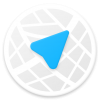 罗马地图 2.0.6安卓版
罗马地图 2.0.6安卓版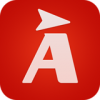 高德导航 9.6.8803.2549安卓版
高德导航 9.6.8803.2549安卓版 户外探子 4.0安卓版
户外探子 4.0安卓版 索尼智能搜索 5.3.4安卓版
索尼智能搜索 5.3.4安卓版 云南高速通 2.086安卓版
云南高速通 2.086安卓版 朋友地图 1.3.0.0安卓版
朋友地图 1.3.0.0安卓版 地图无忧 2.3.2安卓版
地图无忧 2.3.2安卓版 逍遥电子琴是一款界面简洁、使用方便、功能强大的电子琴软件,可以在电脑上模拟弹奏电子琴
功能及特点:
1、五排键位自由调节
2、127种乐器音效+乐器名中文翻译
3、支持声调
4、支持起键休止
8、支持后台弹奏
逍遥电子琴是一款界面简洁、使用方便、功能强大的电子琴软件,可以在电脑上模拟弹奏电子琴
功能及特点:
1、五排键位自由调节
2、127种乐器音效+乐器名中文翻译
3、支持声调
4、支持起键休止
8、支持后台弹奏
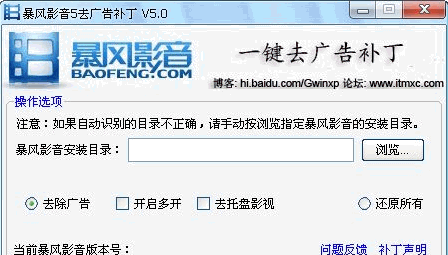 暴风影音去广告补丁 版中对stormliv.exe进行了检测,如果运行,强行终止,以此达到屏蔽服务的问题,然后对其进行改名,简单的一步去除主程序的启动关联,以此达到禁止重复添加服务的问题,从而完全屏蔽广告。
更新日志...
暴风影音去广告补丁 版中对stormliv.exe进行了检测,如果运行,强行终止,以此达到屏蔽服务的问题,然后对其进行改名,简单的一步去除主程序的启动关联,以此达到禁止重复添加服务的问题,从而完全屏蔽广告。
更新日志... 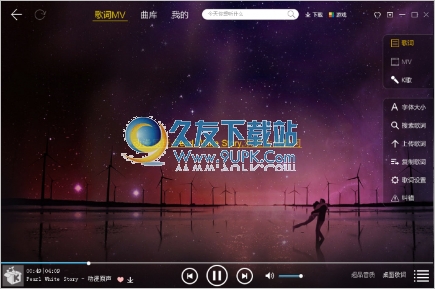 酷我音乐盒作为国内首创的多种音乐资源聚合、播放软件,她具有以下特点: * 20万首海量歌曲及MV资源 * 一点即播的试听享受。将网络资源变成你的资源 * 支持P2SP歌曲下载,下载迅速,便利 * 海量歌词库支持,歌...
酷我音乐盒作为国内首创的多种音乐资源聚合、播放软件,她具有以下特点: * 20万首海量歌曲及MV资源 * 一点即播的试听享受。将网络资源变成你的资源 * 支持P2SP歌曲下载,下载迅速,便利 * 海量歌词库支持,歌... 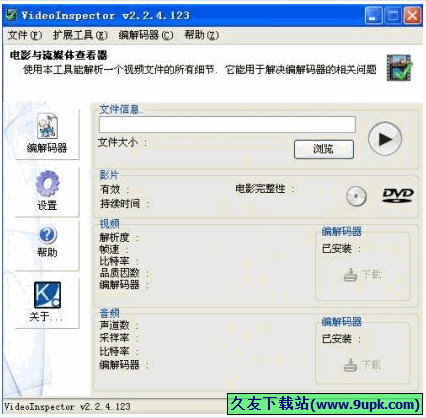 VideoInspector(电影编码器检测) 是一款功能强大的免费编码器检测程序,VideoInspector(电影编码器检测)能为您快速解析各种影片格式,例如 AVI,DivX,XviD,MPEG,QuickTime 等,只要使用VideoInspector(电影编码器检测)载...
VideoInspector(电影编码器检测) 是一款功能强大的免费编码器检测程序,VideoInspector(电影编码器检测)能为您快速解析各种影片格式,例如 AVI,DivX,XviD,MPEG,QuickTime 等,只要使用VideoInspector(电影编码器检测)载...  Subtitle Edit是一款针对文本格式类字幕的编辑工具,支持多种字符编码和字幕格式(Sub Station Alpha、Advanced Sub Station Alpha、SubRip、MicroDVD、MPL2、MPsub (MPlayer subtitle)、SubViewer 2 0、Plain-Text、Adobe Encore DVD)。
Subtitle Edit是一款针对文本格式类字幕的编辑工具,支持多种字符编码和字幕格式(Sub Station Alpha、Advanced Sub Station Alpha、SubRip、MicroDVD、MPL2、MPsub (MPlayer subtitle)、SubViewer 2 0、Plain-Text、Adobe Encore DVD)。  QQ2017
QQ2017 微信电脑版
微信电脑版 阿里旺旺
阿里旺旺 搜狗拼音
搜狗拼音 百度拼音
百度拼音 极品五笔
极品五笔 百度杀毒
百度杀毒 360杀毒
360杀毒 360安全卫士
360安全卫士 谷歌浏览器
谷歌浏览器 360浏览器
360浏览器 搜狗浏览器
搜狗浏览器 迅雷9
迅雷9 IDM下载器
IDM下载器 维棠flv
维棠flv 微软运行库
微软运行库 Winrar压缩
Winrar压缩 驱动精灵
驱动精灵